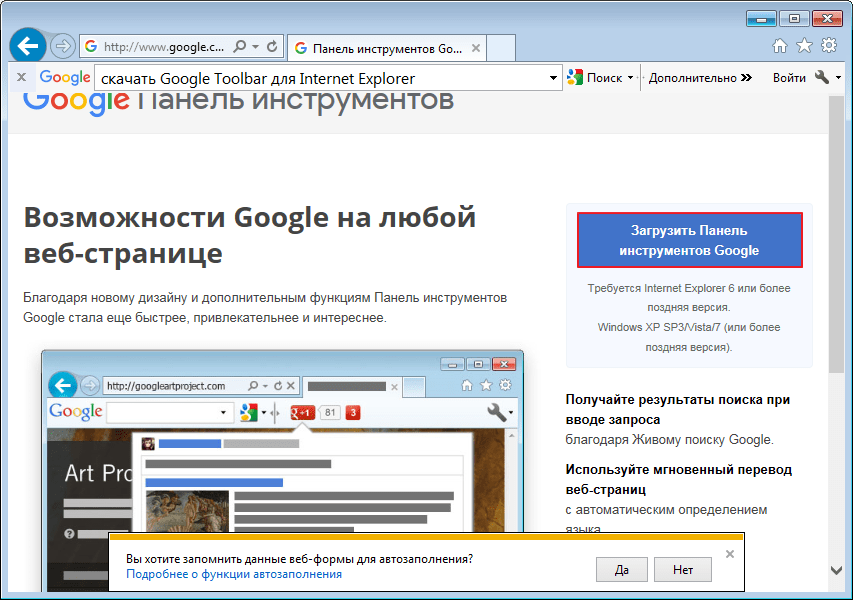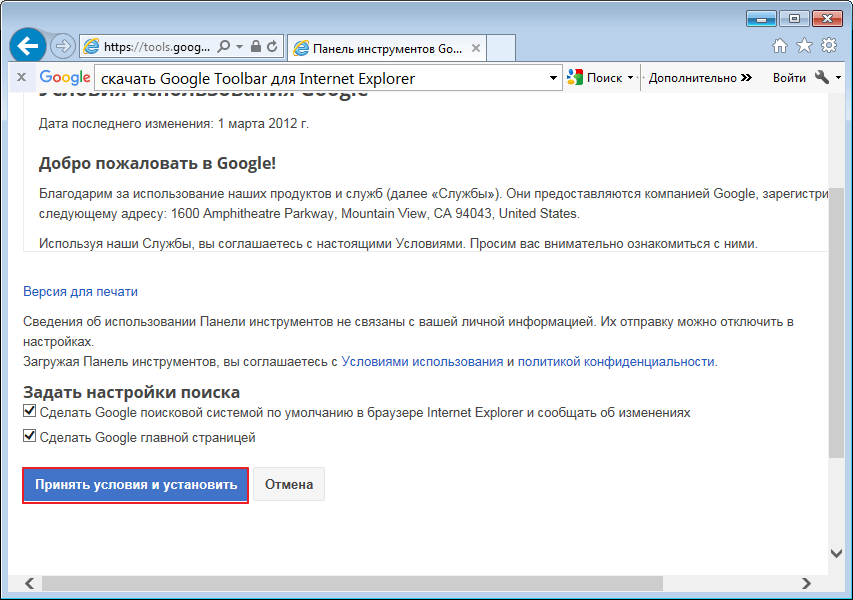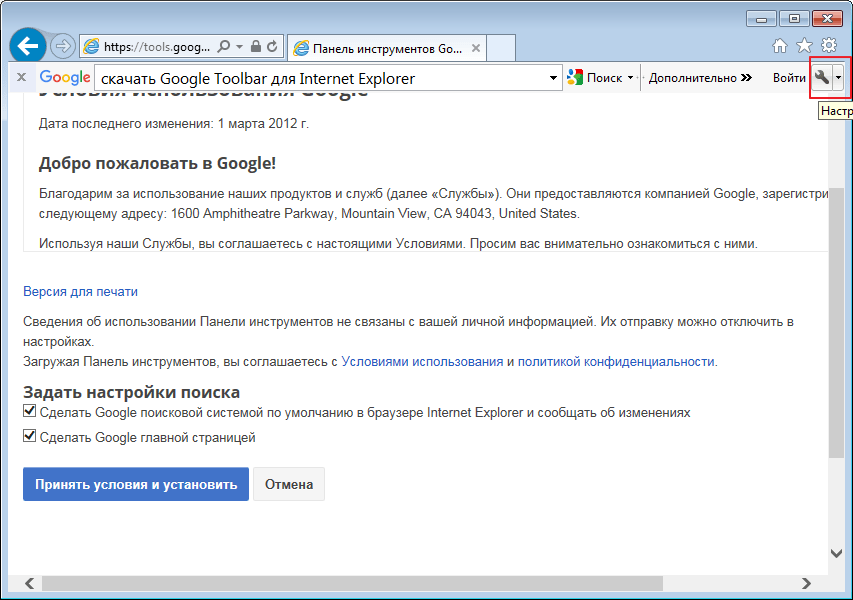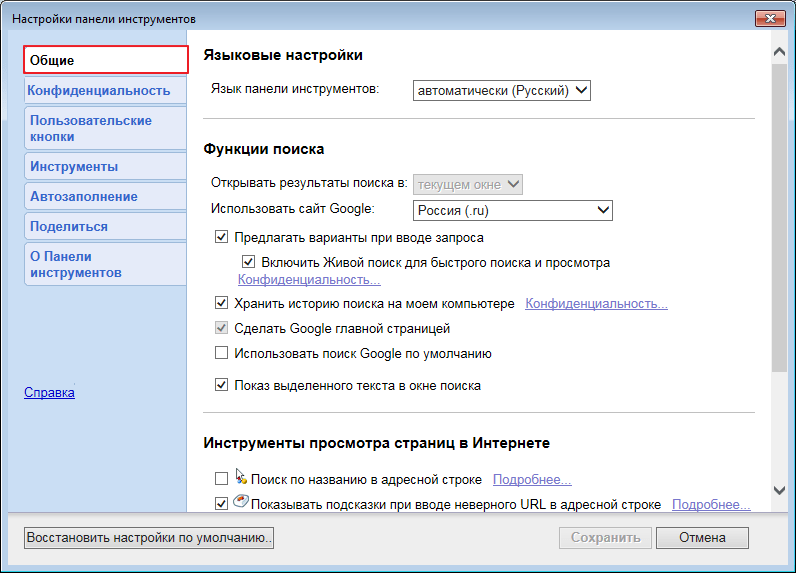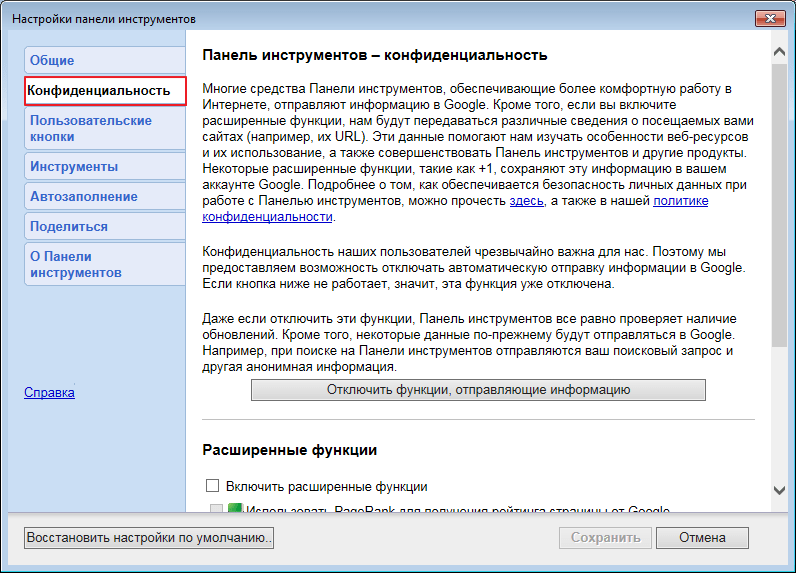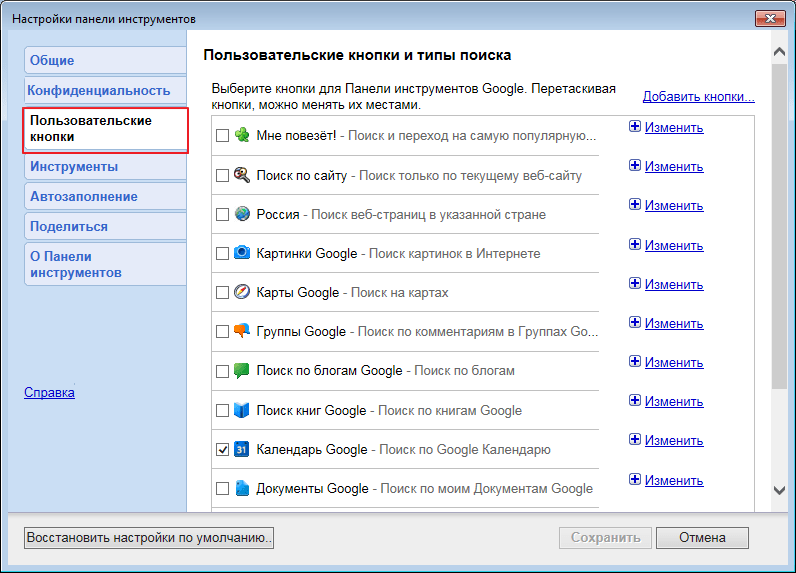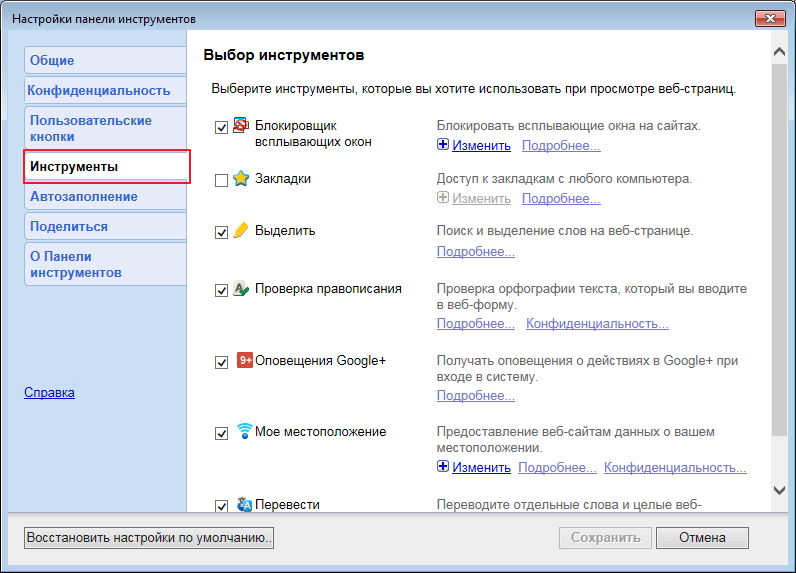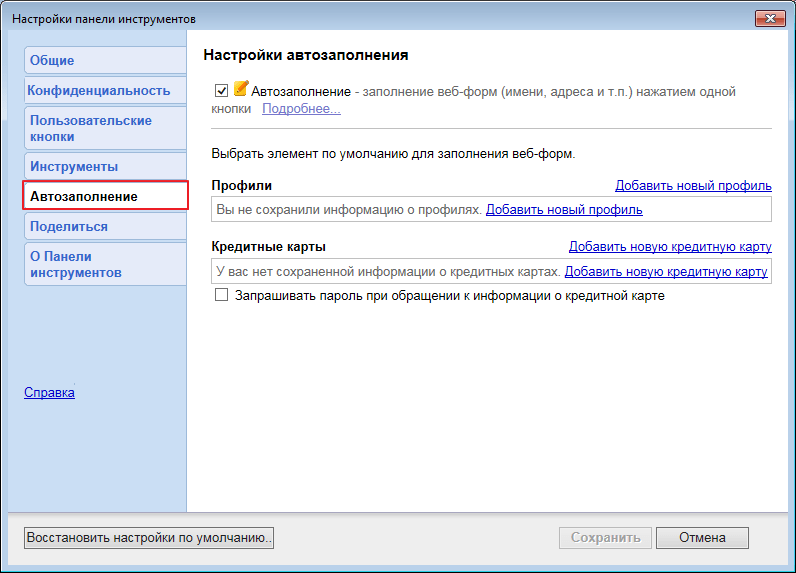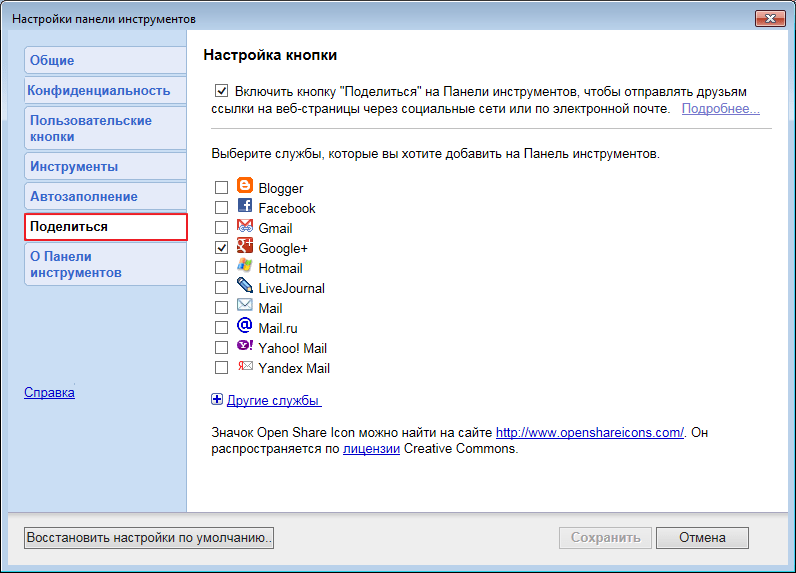Что такое google toolbar
Google Toolbar для Internet Explorer — что это за программа и как удалить?


Ну так вот. Ставите вы Аваст, ну или другое ПО, и вместе с ним в ставится еще и эта панель от Google. Ничего ужасного в ней нет просто раздражает немного что она ставится так втихаря. Она нужна чтобы типа как-то сделать наш поиск в интернете лучшим. Но на деле часто бестолковая.
Без этой панели конечно можно обойтись, тем более что она устанавливается только в Internet Explorer, которым не так уж и много народу пользуется.
При установке софта лучше немножко внимательнее смотреть на всякие галочки. Вот когда я ставил Аваст, то я эту галочку не заметил:
Ну это и понятно. Они специально делают ее такой, чтобы было трудно заметить. Если зайти в свойства Internet Explorer, то там на вкладке Программы нажать на Управление надстройками, что в списке инструментов есть панель Google Toolbar (есть еще какой-то Helper):
Там ее можно и отключить кстати — просто нажать по ней и потом будет кнопка Отключить. Но я думаю что лучше ее удалить, если она вам не нужна. Но сперва посмотрите как вообще она выглядит. Значит открываю я Internet Explorer и вот она вверху сидит:
В панели есть такие меню, вот если нажать на Поиск:
А вот такое меню будет, если нажать на кнопку Дополнительно:
То есть видите, тут все-таки что-то полезное можно найти
Если нажать на последнюю кнопку, то вы увидите такое меню, в котором есть даже пункт Настройки:
Стало интересно, а что это за такие настройки, в общем открыл я их и немного обалдел, ибо их тут прилично как для панели:
Так что можете покопаться в них, может что и интересного найдете для себя. Как по мне, так может быть эта панель Google Toolbar и была бы полезной, но вот только она для Internet Explorer. Даже я им не пользуюсь. Не то чтобы это плохой браузер, нет. Просто привык уже к Мозилле
Как удалить Google Toolbar с компьютера полностью?
Ну, решили удалять, то я вас понимаю, видимо эта панель вам не понравилась и не угодила. Тогда я согласен. Нужно удалять все что лишнее с компа, чтобы было меньше ненужных программ.
Для удаления открываем Пуск и там нажимаем на Панель управления:
В этой куче значков находим и запускаем Программы и компоненты:
Потом находим эту программу Google Toolbar для Internet Explorer и нажимаем по ней правой кнопкой, после чего выбираем Удалить:
Все, потом эта панель удалится быстро и откроется браузер Internet Explorer со страницей, где будет написал мол так и сяк скажите нам почему вы удалили эту панель:
Тут можете указывать, а можете закрыть окно и все. Это мелочь в любом случае
Но знаете, у меня есть еще один для вас совет. В общем в связи с тем, что вы заметили у себя эту панель, то смею предположить у вас могут быть и другие панели. А то и левые расширения в браузерах, не только в Internet Explorer. Я не знаю как вам сказать, но было бы хорошо чтобы вы проверили комп такими утилитами как AdwCleaner и HitmanPro. Это лучшие утилиты и пользоваться ими не сложно, поверьте! Они ищут рекламные вирусы. Такие вирусы почти не ловятся обычными антивирусами. Вот я и советую вам проверить комп. Но дело ваше, мое дело было предложить
Написал что смог как смог, так что удачи вам теперь
Google Toolbar
Google Toolbar — бесплатно распространяемое приложение к браузерам, расширяющее их функции и упрощающее доступ к различным инструментам для работы в Интернете.
Содержание
Состав приложения
Панель инструментов (v.7) для браузера Firefox включает в себя
На данный момент работа над Панелью инструментов Google для Firefox прекращена [1]
Панель инструментов (v.4) для браузера IE включает в себя
Инструменты
Версии
Приложение обновляется автоматически.
Для Mozilla Firefox
Поддерживается Firefox 1.5 и новее на ОС:
Для Microsoft Internet Explorer
Последняя версия — 4.0.1019.2378 (Уведомляет, если какая-то программа пытается заменить поисковую систему по умолчанию на другую без ведома пользователя.)
Требования: Windows NT 5+ (2000, XP, Vista), Internet Explorer 6.0+ (для пользователей Microsoft Windows 4.10+ — 98 и Me — возможна загрузка предыдущих версий)
При обновлении до браузера IE7, настроенного Google, пользователь получает готовые настройки поиска Google. Будет выполнена установка последней версии Internet Explorer вместе с панелью инструментов Google 4.0 для IE, главной страницей Google, и Google в качестве предпочитаемого поискового сервера в окне поиска IE7.
Ссылки
Примечания
Председатель совета директоров: Эрик Шмидт • Директор, президент по технологиям и сооснователь: Сергей Брин • Главный исполнительный директор и сооснователь: Ларри Пейдж
Adscape • AdSense • Advertising Professional • AdWords • Analytics • Checkout • Click-to-Call • DoubleClick • Insights for Search • Trends • Wallet • Google Университет
Code • Dart • Gadgets API • GData • Go • Googlebot • Guice • GWS • Highly Open Participation Contest • Image Labeler • KML • MapReduce • Mediabot • Pinyin • SketchUp Ruby • Sitemaps (index) • Summer of Code • TechTalks • Web Toolkit • Website Optimizer
Alerts • Blogger • Bookmarks • Docs • FeedBurner • iGoogle • Jaiku • Knol • Library Project • Map Maker • Mashup Editor • Notebook • Page Creator • Sites • Video Marketplace • YouTube • Диск
Appliance • Audio • Books • Code • Desktop • GOOG-411 • Images • Maps (Mars • Moon • Ocean • Sky • Street View) • News • Patents • Products • Scholar • SearchWiki • Usenet • Video • Web
Поглощения • Цензура • Current • Критика • Earth Outreach • Foundation (Google.org) • Google China • Googleplex • История • Hoaxes • I’m Feeling Lucky • Labs • Logo • Lunar X Prize • I/O • Список сервисов и инструментов • WiFi • Zeitgeist • «Бомбы» • Гуглизм
Полезное
Смотреть что такое «Google Toolbar» в других словарях:
Google-Toolbar — Entwickler: Google Inc. Aktuelle Version: Firefox 3.1.20080605W Internet Explorer 5.0.2124.6042 … Deutsch Wikipedia
Google Toolbar — Entwickler Google Inc. (mehr) Aktuelle Version 7 (15 April 2011) Betriebssystem … Deutsch Wikipedia
Google Toolbar — Infobox Software name = Google Toolbar caption = developer = Google latest release version = 4.0.1602.1060 (Internet Explorer) 3.1.20080730 (Firefox) latest release date = June 9, 2007 (Internet Explorer) June 16, 2008 (Firefox) latest preview… … Wikipedia
Google Toolbar — Barre d outils Google La barre d’outils de Google (Google Toolbar), créée par Google, est un objet optionnel pour deux des navigateurs Web principaux : c’est soit une extension pour Mozilla Firefox, soit un plugin pour Internet Explorer.… … Wikipédia en Français
Google Toolbar — Wertvolles Instrument für den Suchmaschinenoptimierer, da bei installierter Toolbar jederzeit der PageRank einer Webseite angezeigt wird. Siehe auch Toolbar … SEO Wörterbuch
Google-Hacking — Google URL http://www.google.de (Deutsche Version) http://www.google.ch (Schweizer Version) http://www.google.at (Österreichische Version) … Deutsch Wikipedia
Google.com — Google URL http://www.google.de (Deutsche Version) http://www.google.ch (Schweizer Version) http://www.google.at (Österreichische Version) … Deutsch Wikipedia
Google.de — Google URL http://www.google.de (Deutsche Version) http://www.google.ch (Schweizer Version) http://www.google.at (Österreichische Version) … Deutsch Wikipedia
Google Finance — Google URL http://www.google.de (Deutsche Version) http://www.google.ch (Schweizer Version) http://www.google.at (Österreichische Version) … Deutsch Wikipedia
Google Office — Google Pack Entwickler: Google Inc., und andere Betriebssystem: Windows … Deutsch Wikipedia
Плагин Google Toolbar для браузера Internet Explorer
Установив Internet Explorer, некоторых пользователей не устраивает тот набор функций, который включен в состав. Чтобы расширить его возможности, можно скачивать дополнительные приложения.
Google Toolbar для Internet Explorer — это специальная панель, которая включает в себя различные настройки для браузера. Заменяет стандартный поисковик на Google. Позволяет настроить автозаполнение, заблокировать всплывающие окна и многое другое.
Как скачать и установить Google Toolbar для Internet Explorer
Скачивается этот плагин с официального сайта Google.
Вас попросят согласиться с условиями, после чего начнется процесс установки.
После этого необходимо перегрузить все активные браузеры для вступления изменений в силу.
Настройка Google Toolbar для Internet Explorer
Для того, чтобы осуществить настройку этой панели, необходимо перейти в раздел «Настройки», нажав на соответствующий значок.
Во вкладке «Общие» устанавливаются языки поисковой системы и какой сайт берется за основу. В моем случае это русский. Здесь же можно настроить сохранение истории и осуществить дополнительные настройки.
«Конфиденциальность» — отвечает за оправку информации в Google.
С помощью специальных кнопок можно настроить интерфейс панели. Их можно добавлять, удалять и менять местами. Чтобы настройки изменились после сохранения необходимо перезапустить Explorer.
Встроенные инструменты Google Toolbar позволяют настроить блокировку всплывающих окон, осуществить доступ к закладкам с любого компьютера, проверить правописание, выделять и искать слова на открытых страницах.
Благодаря функции автозаполнение можно тратить меньше времени на введение одинаковой информации. Достаточно создать профиль и форму автозаполнения, и Google Toolbar все сделает за вас. Однако, использовать данную функцию стоит только на проверенных сайтах.
Также эта программа поддерживает большинство популярных соц. сетей. Добавив специальные кнопки, можно быстро делиться информацией с друзьями.
После рассмотрения Google Toolbar для Internet Explorer, можно сказать что это действительно полезное дополнение к стандартным функциям браузера.
Помимо этой статьи, на сайте еще 12544 инструкций.
Добавьте сайт Lumpics.ru в закладки (CTRL+D) и мы точно еще пригодимся вам.
Отблагодарите автора, поделитесь статьей в социальных сетях.
Что такое google toolbar
Гугл тулбар
Google Toolbar для Internet Explorer — что это за программа и как удалить?


Ну так вот. Ставите вы Аваст, ну или другое ПО, и вместе с ним в ставится еще и эта панель от Google. Ничего ужасного в ней нет просто раздражает немного что она ставится так втихаря. Она нужна чтобы типа как-то сделать наш поиск в интернете лучшим. Но на деле часто бестолковая.
Без этой панели конечно можно обойтись, тем более что она устанавливается только в Internet Explorer, которым не так уж и много народу пользуется.
При установке софта лучше немножко внимательнее смотреть на всякие галочки. Вот когда я ставил Аваст, то я эту галочку не заметил:
Ну это и понятно. Они специально делают ее такой, чтобы было трудно заметить. Если зайти в свойства Internet Explorer, то там на вкладке Программы нажать на Управление надстройками, что в списке инструментов есть панель Google Toolbar (есть еще какой-то Helper):
Там ее можно и отключить кстати — просто нажать по ней и потом будет кнопка Отключить. Но я думаю что лучше ее удалить, если она вам не нужна. Но сперва посмотрите как вообще она выглядит. Значит открываю я Internet Explorer и вот она вверху сидит:
В панели есть такие меню, вот если нажать на Поиск:
А вот такое меню будет, если нажать на кнопку Дополнительно:
То есть видите, тут все-таки что-то полезное можно найти
Если нажать на последнюю кнопку, то вы увидите такое меню, в котором есть даже пункт Настройки:
Стало интересно, а что это за такие настройки, в общем открыл я их и немного обалдел, ибо их тут прилично как для панели:
Так что можете покопаться в них, может что и интересного найдете для себя. Как по мне, так может быть эта панель Google Toolbar и была бы полезной, но вот только она для Internet Explorer. Даже я им не пользуюсь. Не то чтобы это плохой браузер, нет. Просто привык уже к Мозилле
Как удалить Google Toolbar с компьютера полностью?
Ну, решили удалять, то я вас понимаю, видимо эта панель вам не понравилась и не угодила. Тогда я согласен. Нужно удалять все что лишнее с компа, чтобы было меньше ненужных программ.
Для удаления открываем Пуск и там нажимаем на Панель управления:
В этой куче значков находим и запускаем Программы и компоненты:
Потом находим эту программу Google Toolbar для Internet Explorer и нажимаем по ней правой кнопкой, после чего выбираем Удалить:
Все, потом эта панель удалится быстро и откроется браузер Internet Explorer со страницей, где будет написал мол так и сяк скажите нам почему вы удалили эту панель:
Тут можете указывать, а можете закрыть окно и все. Это мелочь в любом случае
Но знаете, у меня есть еще один для вас совет. В общем в связи с тем, что вы заметили у себя эту панель, то смею предположить у вас могут быть и другие панели. А то и левые расширения в браузерах, не только в Internet Explorer. Я не знаю как вам сказать, но было бы хорошо чтобы вы проверили комп такими утилитами как AdwCleaner и HitmanPro. Это лучшие утилиты и пользоваться ими не сложно, поверьте! Они ищут рекламные вирусы. Такие вирусы почти не ловятся обычными антивирусами. Вот я и советую вам проверить комп. Но дело ваше, мое дело было предложить
Написал что смог как смог, так что удачи вам теперь
На главную! неизвестные программы 14.06.2016
Что такое тулбары и как с ними бороться
Вероятно, такое с вами бывало. Однажды вы открыли свой браузер и вместо привычной домашней страницы увидели какой-то поисковый сервис, о котором никогда раньше не слышали. Вы перемещаете взгляд на меню браузера и удивляетесь во второй раз, потому что стандартная поисковая форма исчезла, а на ее месте образовалась другая — судя по всему, имеющая отношение к только что открывшемуся непонятному поисковику. Вы немедленно производите все стандартные процедуры по удалению всевозможных подозрительных расширений и плагинов, перезапускаете систему, браузер… но паразиты все равно остаются на своих местах!
Имя этому безобразию — BitGuard. Так эксперты называют целое семейство программ и модулей, распространяющихся с тулбарами типа MixiDJ, Delta Search, SearchQU, Iminent, Rubar и прочими. Это довольно сложные технически зловреды, зачастую идущие в комплекте с бесплатными программками и беспардонно меняющие настройки вашего браузера с целью обеспечить доход неким сторонним компаниям.
Работает оно, согласно статье наших экспертов на SecureList, следующим образом. При попытке скачать, скажем, музыкальный трек, программу или видеофайл пользователю предлагается заодно загрузить специальный установщик или драйвер. Установка в систему именно этих элементов и оказывается причиной появления в браузере незнакомых тулбаров и стартовых страниц, причем нередко без согласия самого пользователя.
С этого момента пользователь будет регулярно сталкиваться с навязанными ему тулбаром и поисковой системой. Все это в конечном итоге и приносит деньги недобросовестным компаниям: рекламодатели готовы платить за то, чтобы владельцы поисковиков искусственно размещали нужные ссылки на самом верху результатов поиска, куда пользователь обычно смотрит в первую очередь. За каждый клик юзера по проплаченной ссылке владельцы поисковой системы получают деньги. Кстати, в прошлом году Google предпринял некоторые шаги по избавлению пользователей от подобных программ, однако проблема все равно остается актуальной.
Что делать, если вы все-таки подхватили эту гадость? В первую очередь стоит попробовать удалить соответствующие программы из системы штатными средствами. На Windows-компьютерах это делается через пункт «Удаление программ» в «Панели управления»: нужно просто найти непрошеного гостя в списке установленного ПО и удалить его. Если данный способ не сработал, стоит попробовать удалить расширение непосредственно из браузера. Например, в Firefox это делается через пункт «Дополнения», который расположен в меню «Инструменты». В других популярных браузерах удаление производится аналогично.
К сожалению, некоторые тулбары проявляют чудеса выживания и не выводятся из системы даже после принятия перечисленных выше мер. В таких случаях лучше всего обратиться к Google и отыскать готовое решение, подходящее для избавления от конкретного паразита. Но будьте осторожны: некоторые сайты предлагают установить другую специальную программу, которая решит вашу проблему. Несмотря на то что такой путь кажется наиболее простым, подобные утилиты, обещающие навести порядок в один клик, часто сами оказываются скопищем рекламы и вредоносных модулей, которые лишь добавят новых бед.
Справедливости ради надо сказать, что подобные навязчивые программы зачастую оказываются в системе исключительно благодаря невнимательности пользователя, торопящегося поскорее загрузить нужный файл и с ходу соглашающегося на все, что ему предлагает сайт. В таких случаях ситуацию спасает хорошая антивирусная защита, которая вовремя предупредит о том, что в систему вот-вот будет установлено подозрительное ПО. К слову, многие бесплатные антивирусы и сами содержат поисковые тулбары, так что лучше все-таки пользоваться платной защитой. Так спокойнее и надежнее.
Google Toolbar for Internet Explorer: что это за программа?
Некоторые проблемы владельцы персональных компьютеров создают себе сами. Например, неожиданно для себя обнаруживают на принадлежащим им винчестере какую-то программу, которую как бы не планировалось устанавливать. Но она, неожиданно, появилась. А иногда именно такое вот ПО труднее всего удалить.
В этой статье речь пойдет про Google Toolbar for Internet Explorer. Ознакомившись с материалом, вы узнаете:
Что это такое, для чего нужно и как может пригодиться пользователю ПК
Google Toolbar – это специальная панель инструментов, которая, как понятно из названия, разработана всемирно известной компанией Гугл. Предназначена она для интеграции в интернет-браузеры. Сегодня работает с двумя вариантами:
Что панель инструментов Google включает? Зависит от того, с каким веб-браузером она используется.
В состав для Internet Explorer входит:
При обновлении браузера до версии IE7, панель устанавливается автоматически.
Что есть для Mozilla Firefox:
То есть, вроде бы много чего полезного. И данная панель может оказаться весьма эффективной, если владелец персонального компьютера сознательно инсталлирует ее в систему. Проблема в том, что часто это происходит совершенно по иным причинам. В итоге, пользователь запускает свой любимый интернет-браузер, видит, что он изменен. Ему может показаться это неудобным. И возникают претензии, желание избавиться от обнаруженной панели инструментов.
Как эта программа может появиться на компьютере?
Существует три причины:
С первым и вторым вариантом все более менее понятно. Разберемся с третьим.
Давно не секрет, что часто, при попытке установить какое-то ПО, пользователю как бы навязывают и другие продукты, входящие в состав инсталляционного пакета. Для чего это делается? Возможно, чтобы поднять популярность каких-то программ, распространить их. В итоге, человек выполняет установку одной программы, а потом обнаруживает несколько новых. И подобным ремеслом занимаются не только люди, создающие так называемые пиратские сборки, но и сами официальные разработчики, кооперируясь с другими компаниями.
К счастью, насильно или принудительно что-то устанавливать людей не заставляют. Просто они не внимательны:
И вот в этот момент проявляется человеческая невнимательность. Многие просто автоматически жмут на кнопки «Ок», «Далее», «Продолжить». И не смотрят на ту информацию, которая размещена на экране. А в инсталляционном окне как раз и располагается предложение выполнить подобную установку. Обычно, чтобы от нее отказаться, необходимо убрать галочки. Или, наоборот, поставить их в определенном месте.
Поэтому всегда нужно внимательно относиться к инсталляции нового программного продукта. Иначе на вашем винчестере быстро соберется ни один десяток всевозможных программ, которые просто будут считаться бесполезным хламом. Который занимает место на жестком диске, требует выделения памяти, может подгружаться в автозагрузку и создавать другие неприятности.
Следовательно, достаточно всегда перечитывать информацию, размещенную в каждом окне перед стартом инсталляционного процесса, чтобы не столкнуться с необходимостью удалить что-то ненужное после этого.
Как избавиться от панели инструментов Гугл?
Одна из интернет-пользователей описала следующую ситуацию:
Что может помочь в этой ситуации? Если стандартный метод не подходит? Некоторые интернет-пользователи, на том же форуме, предложили следующий вариант:
Если проблема не решается, то: